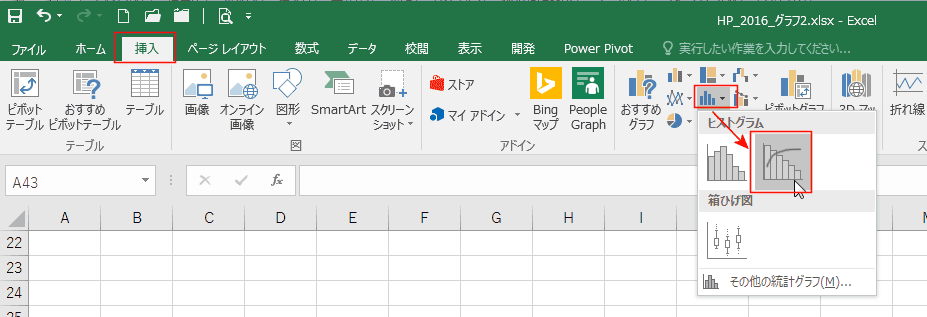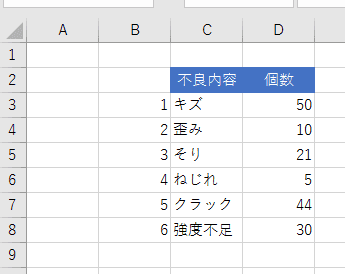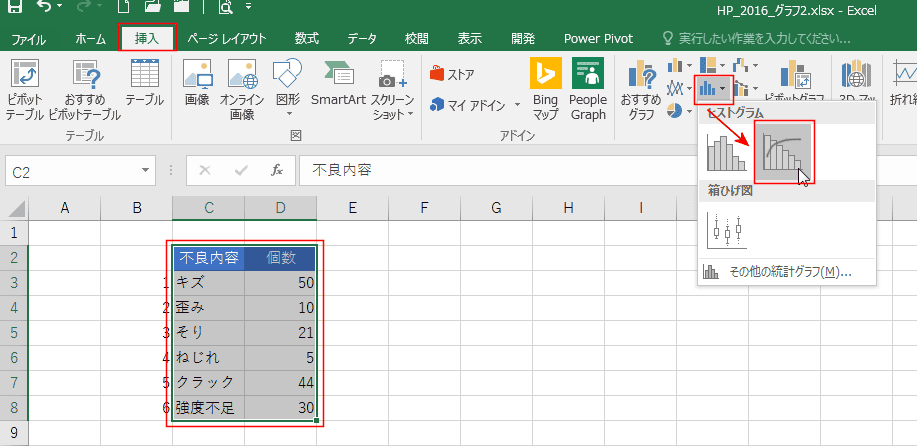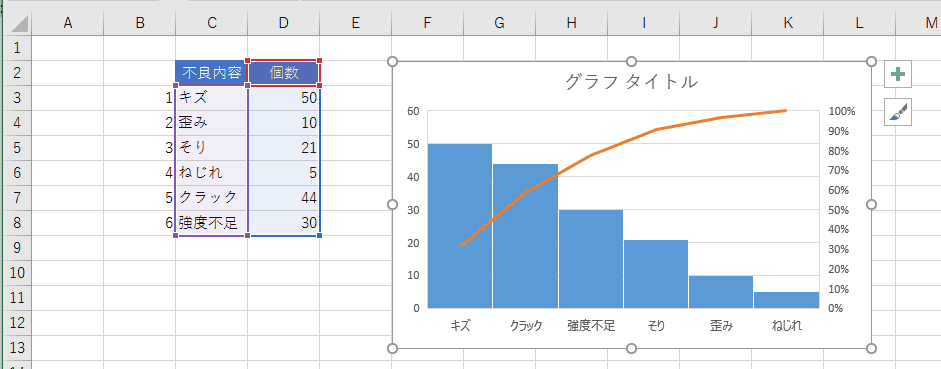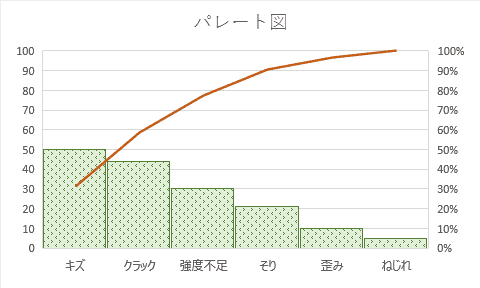-
よねさんのExcelとWordの使い方 »
-
Excel 2016の使い方の目次 »
-
グラフの使い方 »
-
Excel2016でパレート図を作成する
Excel2016でパレート図を作成する Topへ
- Excel2016では統計グラフの挿入からパレート図を作成することができるようになっています。
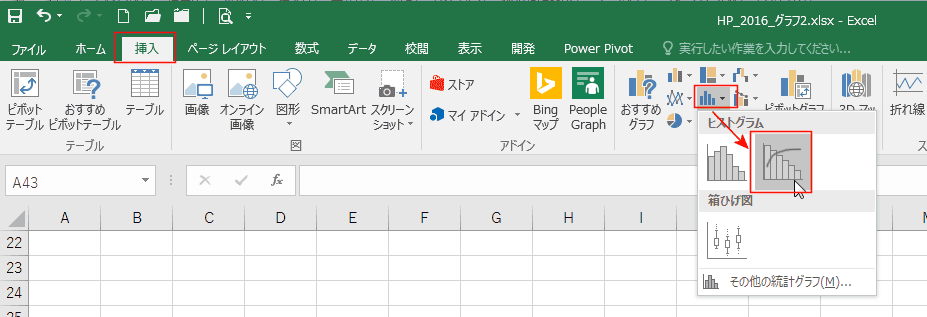
- 以前のExcel2013では集合縦棒と折れ線の複合グラフ使ってパレート図を作成することができました。
ただし、Excel2013以前ではデータリストは昇順に並べ替えられている必要があり、累積構成比率を求めておくことも必要です。
エクセル2013基本講座:パレート図を作成する をご覧ください。
- Excel2016ではパレート図が項目と数値だけのデータから作成できます。
- 作成手順
- 下図のような不良内容と個数のデータを使ってパレート図を作成します。
データは個数の多い順に並んでいないことに注目してください。(降順に並べ替えたデータではない)
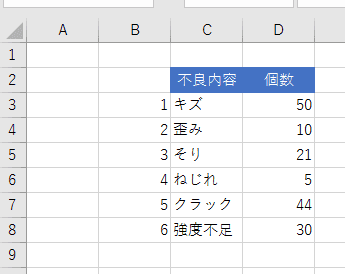
- ヒストグラムにするデータ範囲を選択します。
[挿入]タブの[統計グラフの挿入]→[パレート図]を実行します。
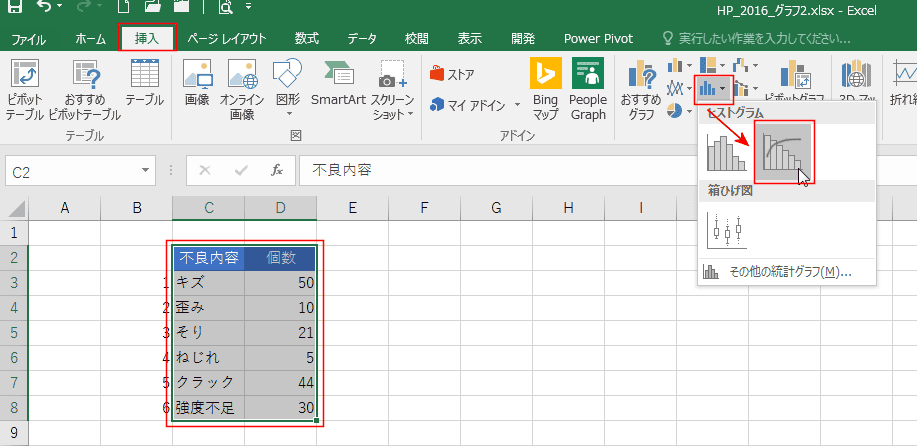
- パレート図が作成されました。
縦棒グラフは個数の多い順に並んでおり、累積の構成比率が折れ線グラフで表示されています。
なお、折れ線は第2軸が使われています。
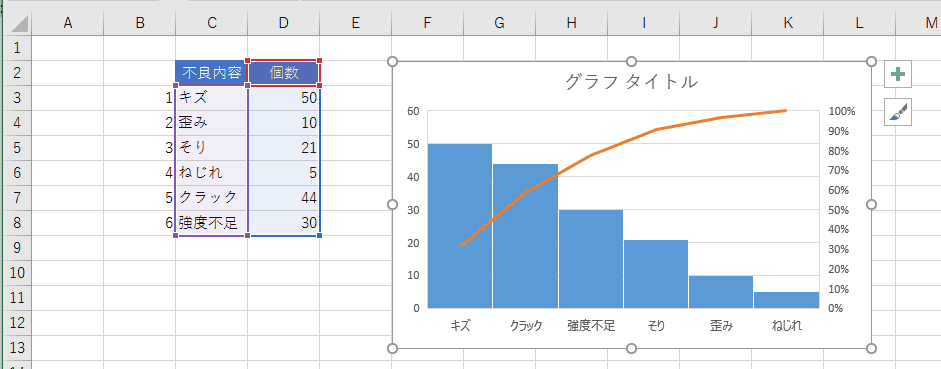
- 下図のように軸目盛や書式を変更して完成としました。
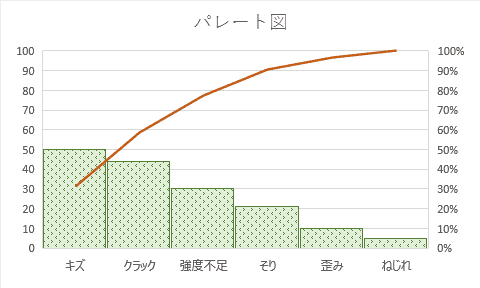
- パレート図が期待するものと異なる時は軸の書式を変更してみてください。
- 横軸をダブルクリックして、軸の書式設定を表示します。
軸のオプションで「ごみ箱」を「分類項目別」に設定します。
なお、この「ごみ箱」の表記は誤訳か何かの間違いと思われますので、修正されると思われます。(2015/10/17記)

よねさんのExcelとWordの使い方|Excel2016基本講座:目次|Excel2016でパレート図を作成する